11月6日微软推送了最新的Win10 20H1快速预览版更新19018系统更新,本次更新针对一些功能带来新的改进。 Windows 10 20H1快速预览版更新19018包括Windows“搜索主页”中快速搜索,用于搜索结果中Web预览的分类设计升级。 下面介绍Windows 10 20H1快速预览版19018版系统更新过程。
更新前的系统版本:
Windows 10 Insider Preview 19013.1 (vb_release)

一、更新系统准备:
1、看可选更新并安装驱动程序
我们进入Windows 设置 - 更新和安全后,点击检查更新,显示:
Windows 10 Insider Preview 19018.1 (vb_release)
状态:正在等待下载
查看可选更新
我们点击:查看可选更新;

2、打开的可选更新窗口中,我们点击:驱动程序更新前面的【>】展开;

3、点击【驱动程序更新】VIDIA - Display - 26.21.14.3167 复选框打勾,再点击:下载并安装;

4、到 Windows 更新窗口中,可以看到:
VIDIA - Display - 26.21.14.3167
状态:正在下载 0% ~ 100%


5、DIA - Display - 26.21.14.3167 下载完成后,进行安装
VIDIA - Display - 26.21.14.3167
状态:正在安装 0% ~ 100%


6、装完成后,电脑进行重启:
VIDIA - Display - 26.21.14.3167
状态:正在等待重启
点击:立即重新启动

7、重新启动后,进入Windows 设置 - 更新和安全 - Windows 更新 - 查看历史更新记录,可以看到:
驱动程序更新
VIDIA - Display - 26.21.14.3167
于 2019/11/6 星期三 成功安装

二、下载 Windows 10 Insider Preview 19018.1 (vb_release)系统文件
回到Windows 更新窗口,可以看到:


三、 安装 Windows 10 Insider Preview 19018.1 (vb_release)系统文件
1、Windows 10 Insider Preview 19018.1 (vb_release)
状态:正在安装 0% ~ 100%
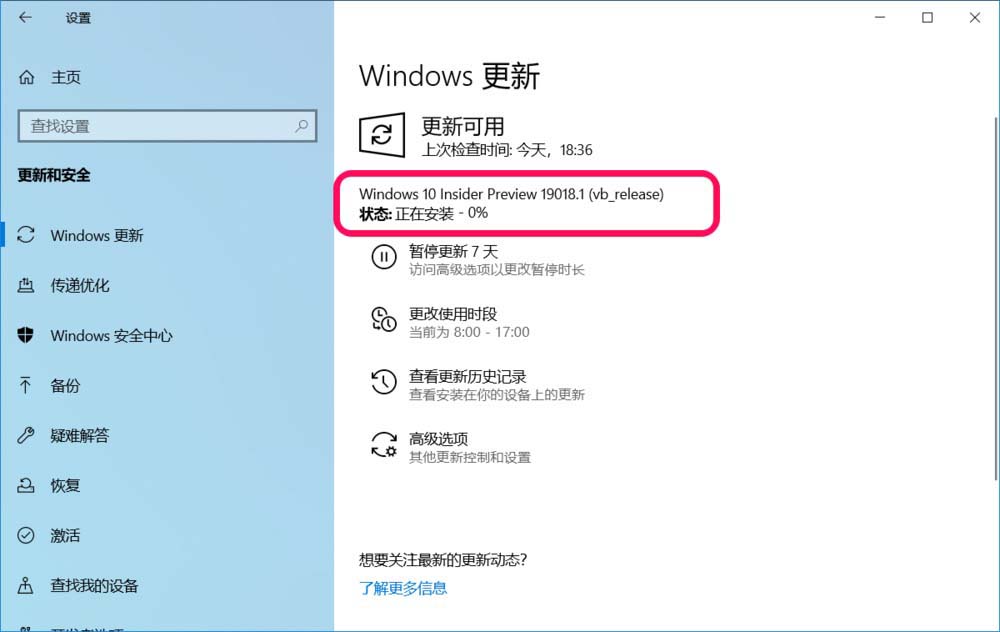

2、重启:
Windows 10 Insider Preview 19018.1 (vb_release)
状态:正在等待重启
点击:立即重新启动

3、更新 Windows 10 Insider Preview 19018.1 (vb_release) 系统文件
* 配置Windows 19更新

4、 更新 Windows 10 Insider Preview 19018.1 (vb_release) 系统文件
状态:
0% ~ 30% 重启电脑
30% ~ 75% 重启电脑
75% ~100% 重启电脑

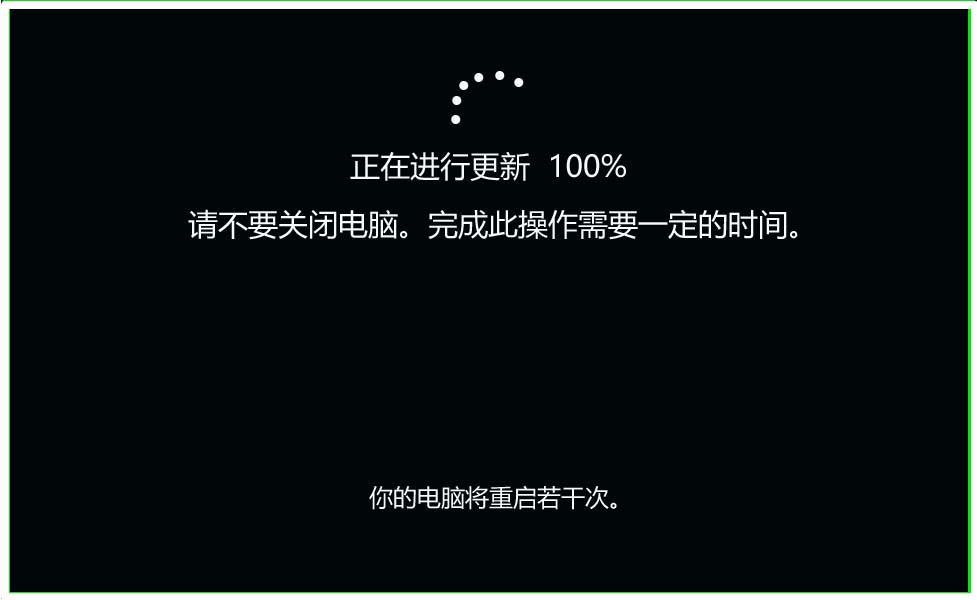
5、更新系统文件完成后进入系统桌面,可查看到更新后的系统为:
Windows 10 Insider Preview 19018.1 (vb_release)
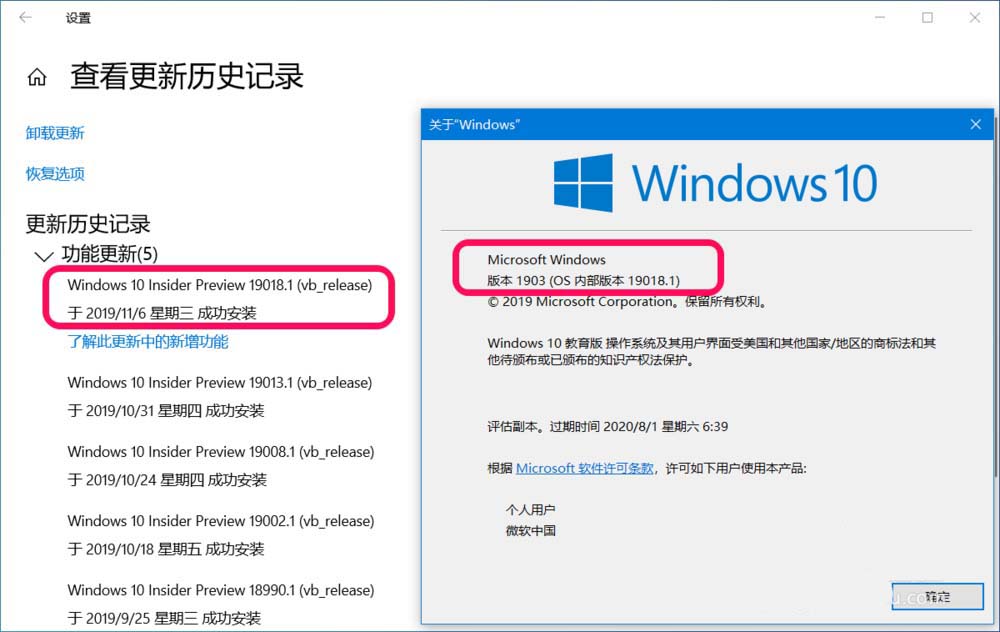
以上就是Win10 20H1快速预览版19018手动更新的教程 ,希望大家喜欢,请继续关注。